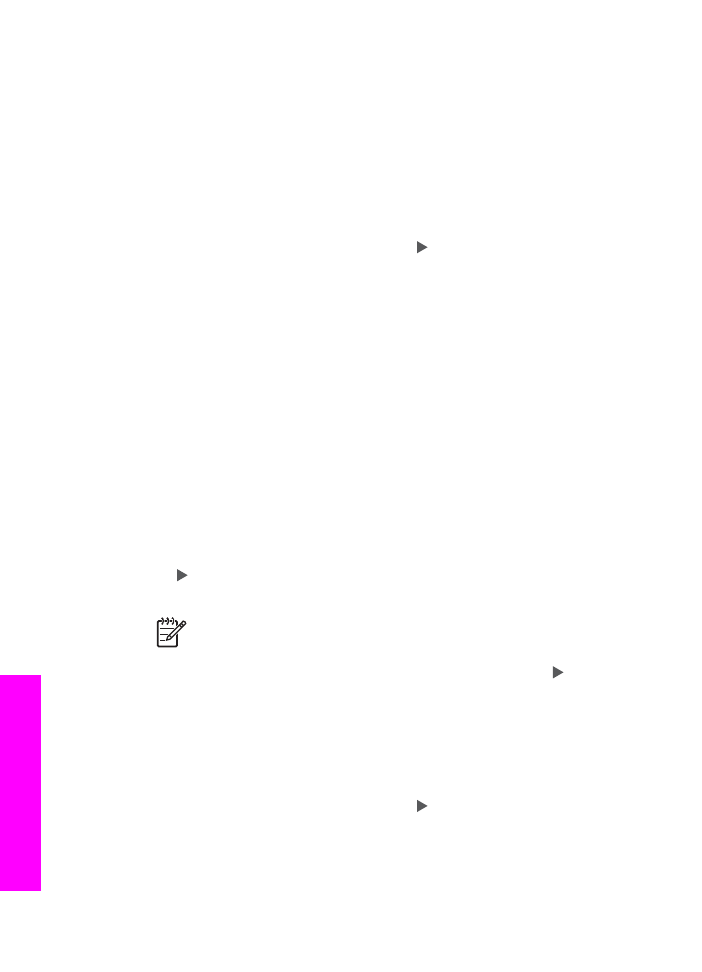
扫描原件(联网)
如果
HP All-in-One 通过网络连接到一台或多台计算机上,则请按照下列步骤
执行操作。
1. 将原件面朝下放到玻璃板的右前角。
2. 在“扫描”区域中,按
“扫描到”
。
出现“扫描到”菜单,列出各种选项。
3. 按 突出显示“
选择计算机
”,然后按
OK
。
出现“
选择计算机
”菜单,其中列出了与
HP All-in-One 相连的计算机。
注意
“
选择计算机
”菜单除了会列出通过网络连接的计算机外,还
可能会列出通过
USB 连接的计算机。
4. 要选择默认的计算机,请按
OK
。
要选择其他计算机,请按 突出显示要
使用的计算机,然后按
OK
。
要将扫描结果发送到计算机的某个应用程序
中,请先在菜单中选择计算机。
出现“扫描到”菜单,为您的扫描对象列出目的地(包括应用程序)。
默
认的目的地是最后一次使用此菜单时所选择的选项。
通过使用计算机上的
“HP Image Zone” 软件,您可以指定哪一个目的地显示在“扫描到”菜单
上。
有关详细信息,请参阅软件中的“HP Image Zone 帮助”。
5. 要选择接收扫描内容的应用程序,请按 突出显示该程序,然后按
OK
或
“开始扫描”
。
第
8 章
68
HP Officejet 7200 All-in-One series
使用扫描功能
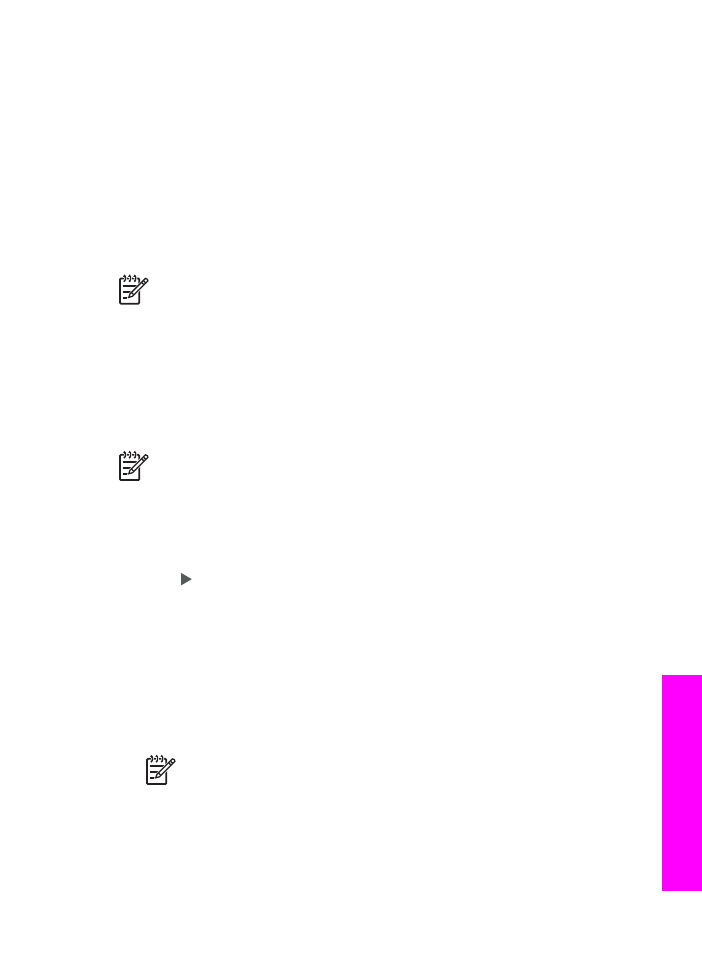
如果选择了
“HP Image Zone” 软件,则扫描的预览图像会出现在计算机
的“
HP 扫描”窗口中,可以在此处编辑图像。
6. 在“HP 扫描”窗口中对预览图像进行编辑。 编辑完成后,单击“接
受”。
HP All-in-One 将扫描结果发送到选中的应用程序中。 例如,如果选择的
是
“HP Image Zone” 软件,则它会自动打开并显示图像。